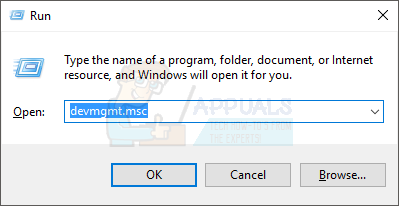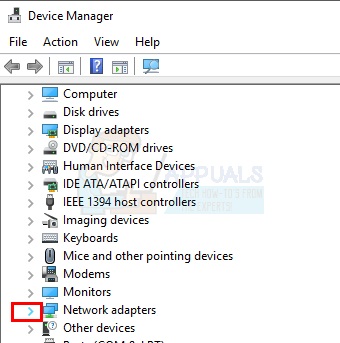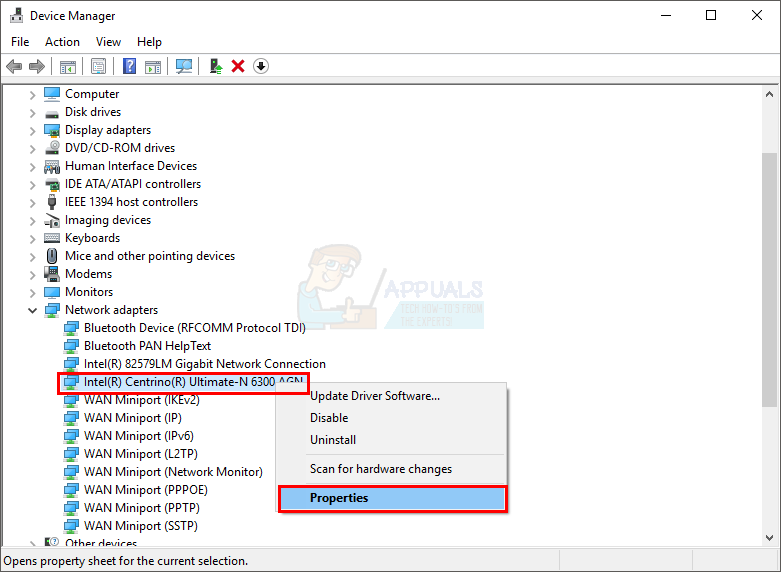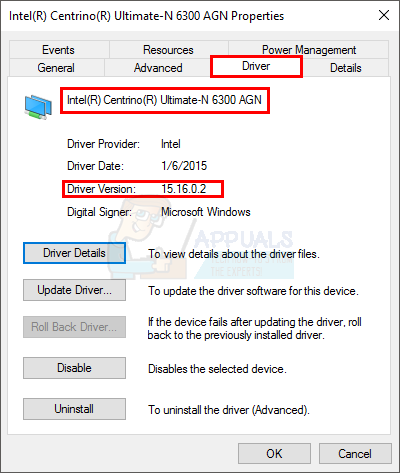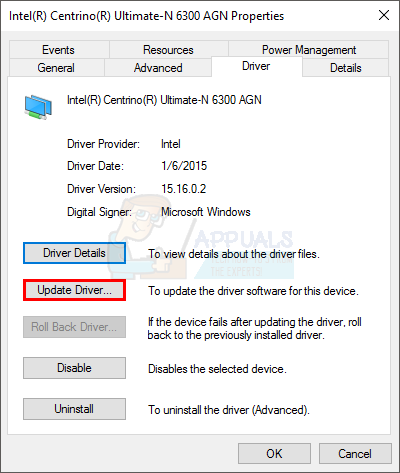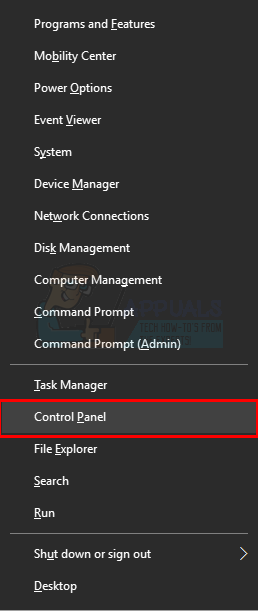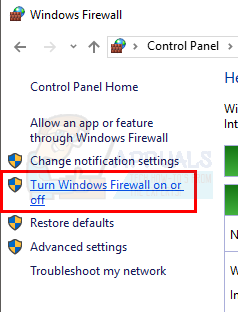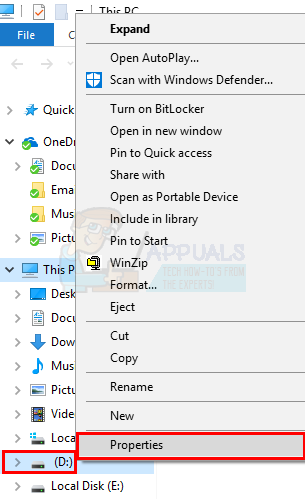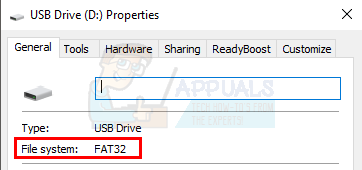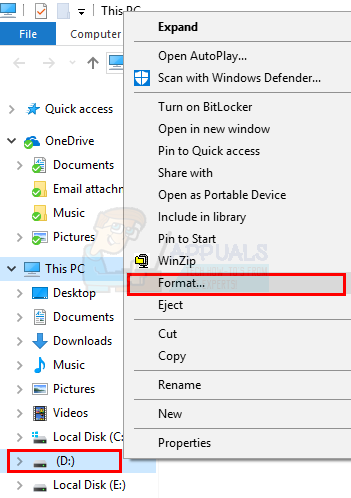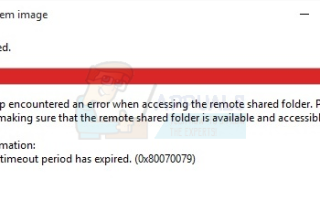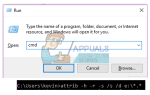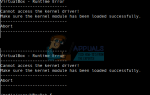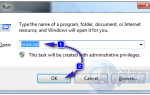Истекло время ожидания семафора с 0x80070079 код может возникнуть при передаче файлов по сети, особенно если размеры файлов огромны. Это также может произойти при передаче файлов между вашим компьютером и переносными дисками. Вероятность возникновения проблемы прямо пропорциональна размеру файла, но иногда вы также можете столкнуться с проблемой при передаче небольших файлов.
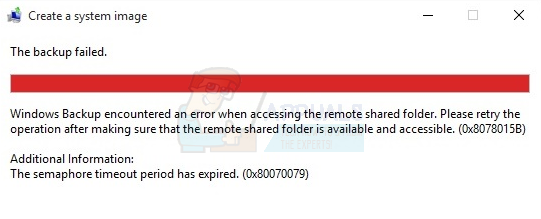
Причины ошибки
Основная причина этой ошибки заключается в том, что Windows не повторяет сетевое соединение и время ожидания истекло. Причиной неполадок в сети может быть слабые сигналы, медленные проводные соединения или неисправный драйвер сетевого адаптера. Это тот случай, когда возникает проблема при передаче файлов по сети.
Проблема также может возникать при передаче файлов с или на переносное устройство, и в этом случае причиной ошибки может быть файловая система или несовместимые версии портов или просто ограничение передачи файлов на переносном диске.
Метод 1: Обновление драйверов сетевых адаптеров
- Держать Ключ Windows и нажмите р (отпустите ключ Windows).
- Тип devmgmt.ЦКМ и нажмите Войти

- Нажмите стрелку на левой стороне Сетевые адаптеры

- Щелкните правой кнопкой мыши беспроводной адаптер и выберите свойства

- Нажмите на Водитель табуляция

- Вы сможете увидеть полное имя сетевого адаптера и его версию драйвера. Если вы не уверены, установлена ли последняя версия драйвера, нажмите Обновить драйвер.

- Выбрать Автоматический поиск обновленного программного обеспечения драйвера и ждать, пока это не закончится
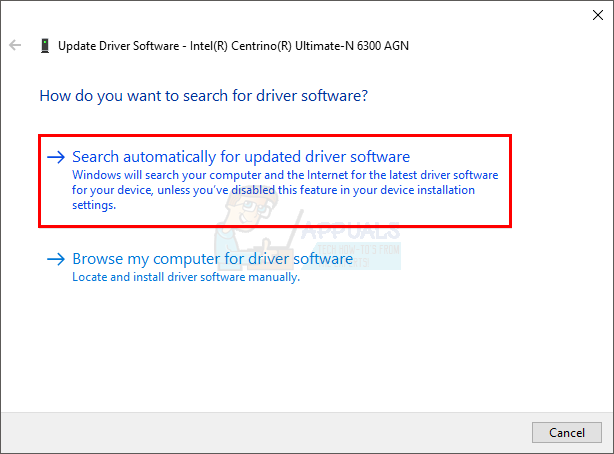
Способ 2: отключить брандмауэры и антивирус
- Держать Ключ Windows и нажмите Икс (отпустите ключ Windows) и выберите Панель управления.

- Введите Брандмауэр Windows в строке поиска, расположенной в верхнем правом углу, и нажмите Брандмауэр Windows

- Нажмите Включить или выключить брандмауэр Windows.

- Нажмите Отключить брандмауэр Windows (не рекомендуется) в настройках частной и общедоступной сети.
- Нажмите ОК
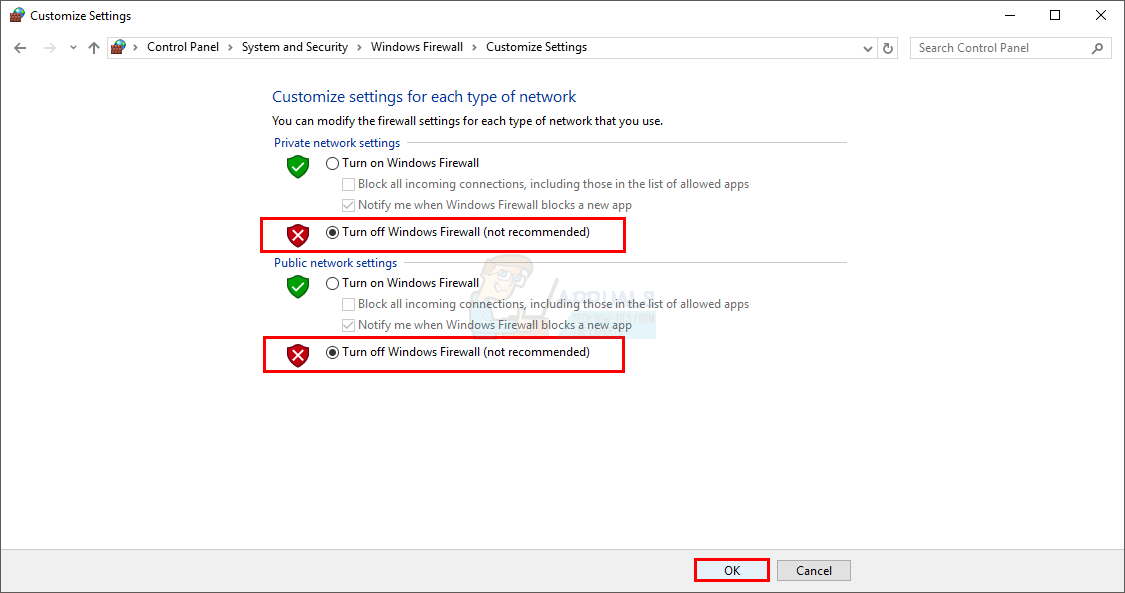
После того, как вы отключили брандмауэр, также отключите антивирус (если он у вас есть). Попробуйте скопировать файлы еще раз и проверьте, выдает ли это ошибку.
Способ 3: сделать чистую загрузку
Чтобы выполнить чистую загрузку вашей системы. Идти Вот и следуйте инструкциям для вашей версии Windows.
Когда вы закончите, попробуйте скопировать файлы еще раз.
Способ 4: FAT32 в файловую систему NTFS
Иногда проблема заключается в файловой системе по умолчанию (FAT32). Изменение файловой системы на NTFS может решить проблему. Этот метод удалит данные с диска, поэтому сделайте копию данных перед форматированием.
- Подключите ваш портативный диск к компьютеру
- Щелкните правой кнопкой мыши на диске и выберите свойства

- Проверьте файловую систему диска. Если оно FAT32 затем нажмите отменить

- Щелкните правой кнопкой мыши на диске и выберите Формат…

- Выбрать NTFS из выпадающего меню под Файловая система
- Нажмите Начните и для этого до конца.
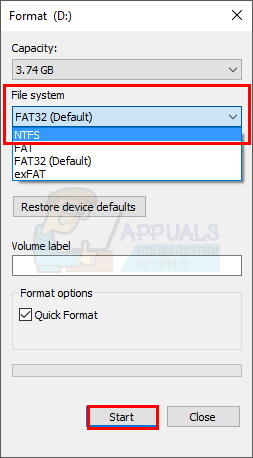
По завершении форматирования перенесите файлы на диск и попробуйте скопировать их снова.